premiere导入的psd源文件怎么合并图层? PR合并PSD文件图层的技巧
PR怎样选择合并PSD文件的图层?我们在导入PSD文件后,可以有选择的将部分图层进行合并,该怎么制合并部分图层呢》席摩我们就来看看详细的教程。
1.打开软件,我们之前导入一张PSD文件,将所有图层合并成一张图片了。

2.再次导入PSD文件,弹出导入分层文件对话框,点击下拉按钮。

3.我们选择——合并的图层。

4.这个时候下方图层会高亮显示,这个时候我们就可以将不需要的图层不勾选,以实现有选择的合并图层。

注意事项:
导入PSD文件,弹出导入分层文件对话框,点击下拉按钮。
以上就是premiere导入psd文件并合并图层的技巧,希望大家喜欢,请继续关注脚本之家。
相关推荐:
pr怎么导入psd素材? premiere2020导入psd某些图层的技巧
psd导入pr后文字显示不全怎么办? pr导入psd内容显示不全的解决办法
procreate怎么导入导出psd源文件? procreatepsd文件的导入与存储方法
相关文章
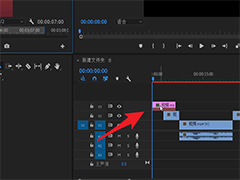
pr导出帧图片保存在哪儿怎么看? premiere找不到导出帧的解决办法
pr导出帧图片保存在哪儿怎么看?premiere视频导出帧后,找不到图片了,默认导出的位置在哪里呢?下面我们就来看看premiere找不到导出帧的解决办法2022-05-06
字中画效果图片怎么做? premiere文字填充风景图的技巧
字中画效果图片怎么做?premiere中输入的文字,想要做镂空效果,中间填充风景图,该怎么操作呢?下面我们就来看看premiere文字填充风景图的技巧2022-03-28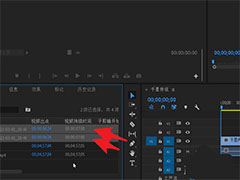
pr怎么统一调整图片时长? premiere多张图片统一延长时间的技巧
pr怎么统一调整图片时长?premiere中导入多张照片,想要设置相同的显示时间,该怎么设置呢?下面我们就来看看premiere多张图片统一延长时长的技巧2022-03-22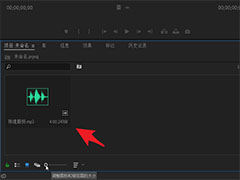
pr2020项目图标怎么放大? premiere将图标视图变大便于观察的技巧
pr2020项目图标怎么放大?项目打开的时候有可以快速预览的图标视图,该怎么放大图标视图呢?下面我们就来看看premiere将图标视图变大便于观察的技巧2022-03-22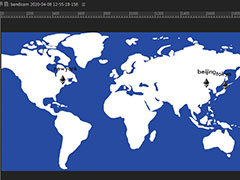
premiere地图上怎么标记城市? pr2020快速标记多个城市的技巧
premiere地图上怎么标记城市?premiere中导入的地图想要添加一些城市所在位置的标记,该怎么添加呢?下面我们就来看看pr2020快速标记多个城市的技巧2022-03-07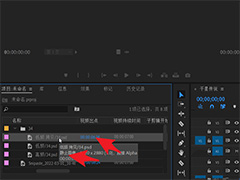
pr怎么导入psd素材? premiere2020导入psd某些图层的技巧
pr怎么导入psd素材?premiere有时候需要导入psd素材,该怎么导入指定的图层呢?下面我们就来看看premiere2020导入psd某些图层的技巧2022-03-03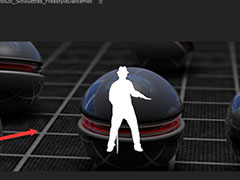 pr视频怎么添加背景图?premiere中导入的视频,想要给视频添加自己的背景素材,该怎么制作呢?下面我们就来看看premiere视频换背景的技巧2022-01-05
pr视频怎么添加背景图?premiere中导入的视频,想要给视频添加自己的背景素材,该怎么制作呢?下面我们就来看看premiere视频换背景的技巧2022-01-05
pr怎么做一半图片一半视频的效果? premiere一半视频一半图片做法
pr怎么做一半图片一半视频的效果?看到一个视频是一半展示图片静图,一半是拍摄的视频是动图,该怎么制作这个效果呢?下面我们就来看看premiere一半视频一半图片做法2022-01-05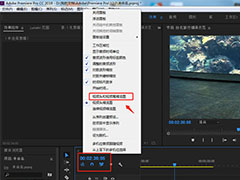
pr怎么修改视频缩略图? premiere视频头和视频尾缩略图设置方法
pr怎么修改视频缩略图?premiere中编辑的视频,想要给视频片头片尾添加缩略图,该怎么添加呢?下面我们就来看看premiere视频头和视频尾缩略图设置方法2022-01-05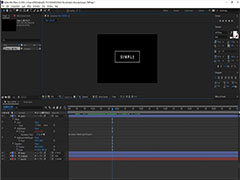 pr基本图形不能修改字幕字体大小怎么办?premiere中想要修改字幕字体,却发现不能修改字幕模板的字体和大小,该怎么办呢?下面我们就来看看详细的解决办法,需要的朋友可以2021-03-04
pr基本图形不能修改字幕字体大小怎么办?premiere中想要修改字幕字体,却发现不能修改字幕模板的字体和大小,该怎么办呢?下面我们就来看看详细的解决办法,需要的朋友可以2021-03-04



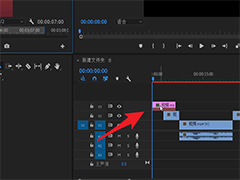

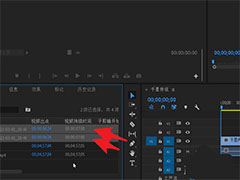
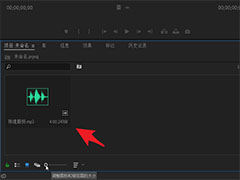
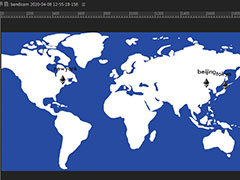
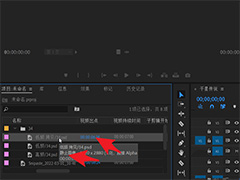
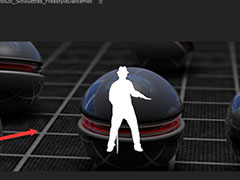

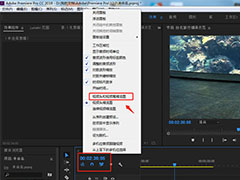
最新评论